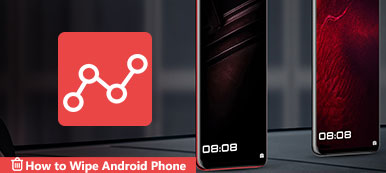出於多種原因,您可能想要將 MacBook Pro 或 Mac 重置為出廠設置。 您可能已經購買了一台新 Mac,並想將舊的送給朋友或將其作為二手 Mac 出售。 也許您的 Mac 越來越慢,因為上面有很多緩存、cookie 和文件。
因此,需要清理您的 Mac 並使其看起來像一台新的。 如果您正在尋找方法 如何擦拭 MacBook 為了讓它運行得更快,您可以在本文中找到可靠的 Mac 清潔器的答案。 我們將分享 2 個解決方案來擦除和硬重置您的 MacBook Pro 或 Mac。 請耐心閱讀。
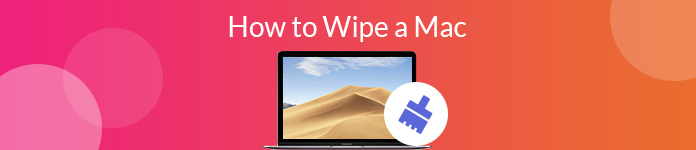
- 第1部分。 擦除Mac之前需要做的事情
- 第2部分。 如何使用桌面工具永久擦拭Mac
- 第3部分。 使用內置功能將Mac恢復為出廠設置
- 第4部分。 將Mac擦除為新的Mac後重新安裝macOS
- 第 5 部分。 有關擦除 MacBook 的常見問題解答
第1部分。 擦除Mac之前需要做的事情
擦除Mac之前先備份
在徹底擦除 Mac 之前,您需要確保已在 Mac 硬盤驅動器上備份了一些重要數據。 您可以使用內置功能完成 Mac 備份,您需要的是連接到 Mac 的外部存儲設備。
步驟1選擇 Apple菜單 > 系統偏好,然後點擊 時間機器.
步驟2點擊 選擇備份磁盤 選項並選擇要創建備份的磁盤。 您還可以選擇 自動備份 自動備份您的 Mac。
步驟3從列表中選擇外部硬盤驅動器後,您可以選擇 加密備份 並點擊 使用磁盤.
既然你有 備份Mac,只要擦除Mac,就可以從Time Machine備份中還原文件。
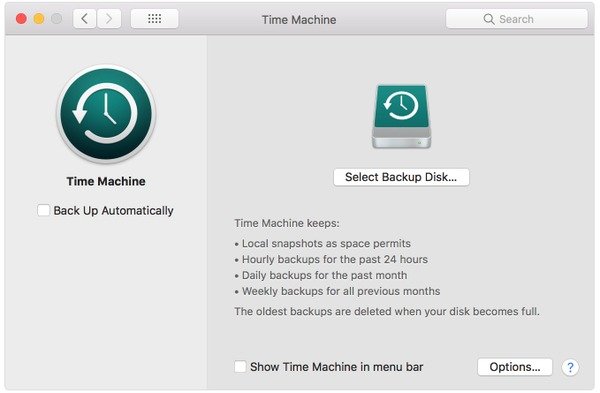
註銷iMessages,iCloud,iTunes
如果您不再使用 Mac,則應註銷您許可的所有內容。 您可以退出 iMessages、iCloud、iTunes 等。 這將阻止新的 Mac 所有者使用您的許可證下載和使用您的個人信息。
要退出iMessages,您需要在Mac上打開“消息”。 請點擊 消息 > 偏好,然後選擇您的iMessage帳戶以退出。
要註銷iTunes,您應該打開 iTunes 首先在Mac上。 然後點擊 賬戶 在菜單欄中,然後單擊 退出登錄.
如果要註銷iCloud,可以單擊 Apple菜單 > 系統偏好設定 > iCloud的 > 退出登錄。 然後,iCloud聯繫人,日曆,照片,郵件等將從您的Mac中刪除。
第2部分。 如何使用桌面工具永久擦拭Mac
回到要點,如果您想徹底清除Mac硬盤驅動器,則第三方軟件將為您提供很大幫助。 而且,它將節省數小時的時間。 您需要選擇一個功能強大的清潔工具,例如 Apeaksoft Mac Cleaner。 作為強大的Mac清理和管理工具,Mac Cleaner可以幫助您擦除所有垃圾文件,舊文件或大文件,郵件,照片,卸載很少使用的應用程序等等。 該程序還可以幫助您監視系統性能並使Mac保持良好狀態。

4,000,000 +下載
清除所有垃圾文件,大文件或舊文件,混亂,緩存,切碎的文件等。
一鍵保護隱私並清除硬盤上毫無價值的文件。
監視電池狀態,CPU使用率,內存使用率和磁盤使用率。
與iMac,iMac Pro,MacBook,MacBook Air / Pro,Mac mini等兼容。
如何使用Mac Cleaner清除Mac硬盤驅動器
步驟1下載Mac Cleaner
單擊下載按鈕免費下載 Mac Cleaner。 在 MacBook 上安裝並啟動它。 如果你想查看你的 Mac 性能,你可以點擊 Status 檢查系統狀態。

步驟2選擇要清理的文件
點擊 清潔器 並從可用選項中選擇一個文件。 您可以從系統垃圾、iPhoto 垃圾、電子郵件垃圾、相似照片、iTunes 垃圾中進行選擇。 重複查找器,垃圾桶。 你也可以 在 Mac 上查找大文件 在這個軟件的幫助下。

步驟3清潔前查看文件
點擊掃描後 瀏覽 按鈕,您可以點擊 瀏覽 按鈕預覽掃描的文件。

步驟4檢查並刪除文件
選中要刪除的項目,然後單擊 清潔 按鈕。 然後在彈出窗口中確認刪除。

Mac Cleaner 還可以讓您卸載 Mac 上的應用程序。 您可以點擊 工具包 > 卸載 去完成。 此外,您還可以在 Mac Cleaner 中探索更多功能,例如優化 Mac 性能、保護隱私、管理文件、解壓縮文件和測試 Wi-Fi。
第3部分。 使用內置功能將Mac恢復為出廠設置
由於您已決定要擦除Mac上的所有內容,因此可以使用Mac上的內置功能。 Disk Utility可以組織和管理內部磁盤和外部存儲設備上的所有數據。 請按照以下步驟使用“磁盤工具”將Mac恢復為出廠設置。
步驟1點擊 蘋果 頂部菜單欄上的圖標,然後選擇 重新啟動...從下拉列表中。
步驟2然後,將彈出一個窗口,通知您重新啟動Mac。 請點擊 重新啟動 確認選項。
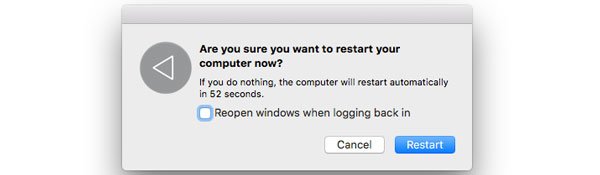
步驟3啟動後,您可以按住 CMD + R. 同時鍵。 釋放後可以看到 macOS公用程序 會出現。
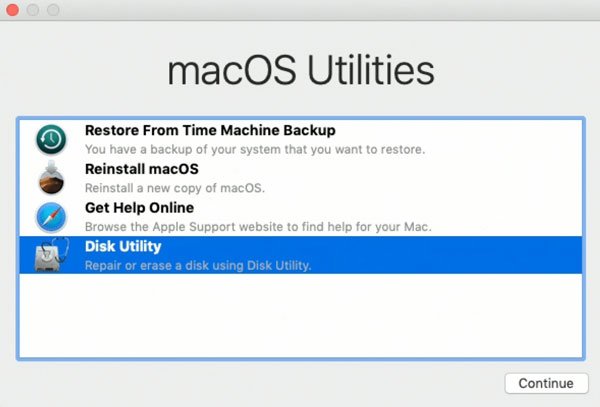
步驟4選擇 磁盤工具 並點擊 繼續。 之後,您可以選擇想要的磁盤 抹去 在側邊欄中。
步驟5點擊 格式 並從下拉列表中選擇一個。
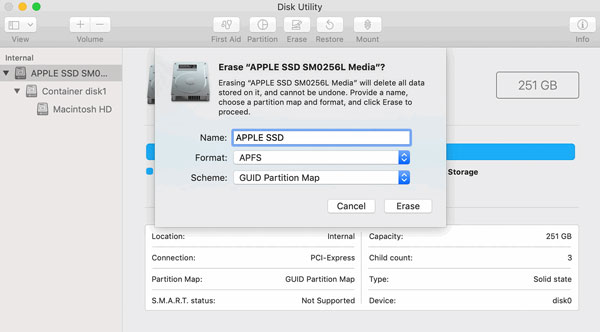
第4部分。 將Mac擦除為新的Mac後重新安裝macOS
請按照第3部分中的上述步驟操作,然後打開 macOS公用程序。 查找並單擊 重新安裝macOS 並點擊 繼續。 然後,選擇磁盤並開始安裝。 在安裝過程中,Mac可能會多次重啟並持續幾分鐘。
如果您要贈送或出售此Mac,可以使用Command-Q退出助手並關閉Mac。
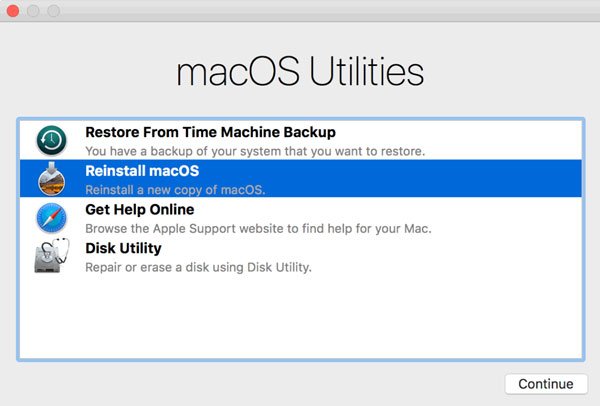
第 5 部分。 有關擦除 MacBook 的常見問題解答
如何為 Mac 格式化硬盤?
要在 Mac 上格式化硬盤,您可以訪問 發現者> Go> 實用. 然後你需要打開 磁盤工具 並在以下窗口中選擇所需的驅動器。 之後,您可以單擊 抹去 按鈕格式化硬盤。
如何格式化 Macintosh?
您可以格式化您的 Macintosh(1999 年之前 Mac 的另一個名稱) Apeaksoft Mac Cleaner. 您只需要下載此軟件並選擇目標文件即可在您的 MacBook Pro、Air 和其他機型上擦除。
重置 Mac 會刪除所有內容嗎?
如果將 MacBook 重置為出廠設置,所有數據(如圖片、文件、照片和音樂)都將從 Mac 機型中刪除。 因此,您必須確保在重置 Mac 之前備份了重要數據。 你可以用 Mac 上的重複查找器 在格式化和刪除所有內容之前。
結論
我們主要介紹了兩種方法 擦拭 MacBook (Pro/Air) 詳細。 您可以按照以下步驟完成整個擦除過程,而不會丟失 Mac 上的任何數據。 您可以使用磁盤工具,這是 Mac 上的內置功能。 或者您可以選擇功能強大的清理工具——Apeaksoft Mac Cleaner 來實現這一目標。 更重要的是,它可以很好地清理和管理您的文件。 您可以刪除 Mac 上的緩存、cookie、垃圾和其他無用的應用程序以保持 Mac 性能。 如果您有任何更好的解決方案,請不要猶豫,在下面發表評論。